
时间:2021-08-01 18:29:55 来源:www.win10xitong.com 作者:win10
我们在用win10系统遇到Win10电脑如何开启低电池电量通知提醒的情况的时候,你会怎么处理呢?对于一些平时动手能力比较强的用户可能都不能很好的解决Win10电脑如何开启低电池电量通知提醒的问题,如果你很着急,身边又暂时找不到人可以处理Win10电脑如何开启低电池电量通知提醒的问题,小编也在查阅了相关的很多资料后,用这个流程:1.首先我们在任务栏搜索控制面板并打开,然后打开电源选项;2.打开之后,我们点击当前使用的计划后的“更改计划设置”链接就完美处理了。我们下面一起来看看更详细的Win10电脑如何开启低电池电量通知提醒的具体操作手段。
步骤如下:
1.首先,我们在任务栏中搜索控制面板并打开它,然后打开电源选项;
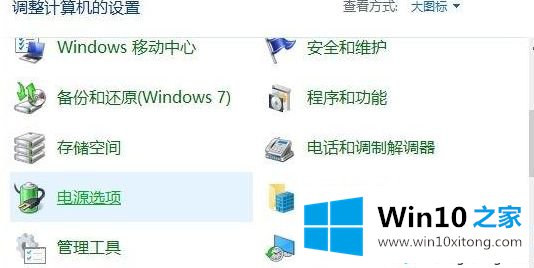
2.打开后,我们在当前使用的计划后点击“更改计划设置”链接;
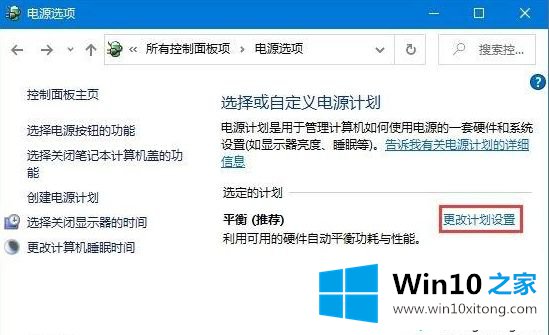
3.单击此处的“更改高级电源设置”选项;

4.接下来,在高级设置中,找到电池,展开“电池”项;
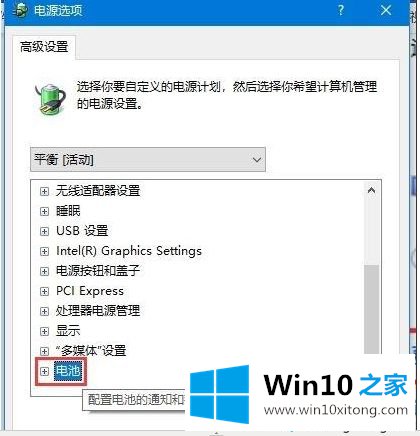
5.如果需要关闭通知,可以直接关闭“电量不足通知”;
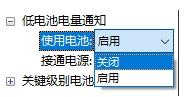
6.如果需要修改发生百分比,可以修改“电池电量低”的值,当电池电量低至设定的百分比值时,系统会发出通知。
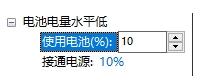
以上是Win10电脑如何开启电池电量低通知提醒的详细步骤。如果不知道怎么打开,可以学习以上步骤,下次电池电量低的时候会及时通知你。
回顾一下上面文章的内容,主要是非常详细的说了Win10电脑如何开启低电池电量通知提醒的具体操作手段,多多关注本站,谢谢大家。